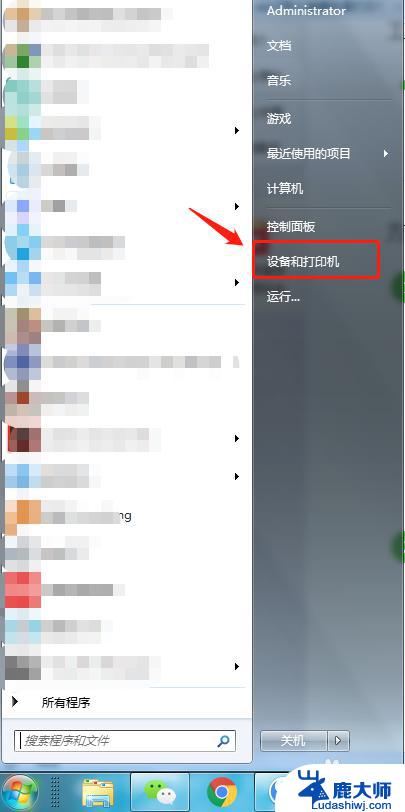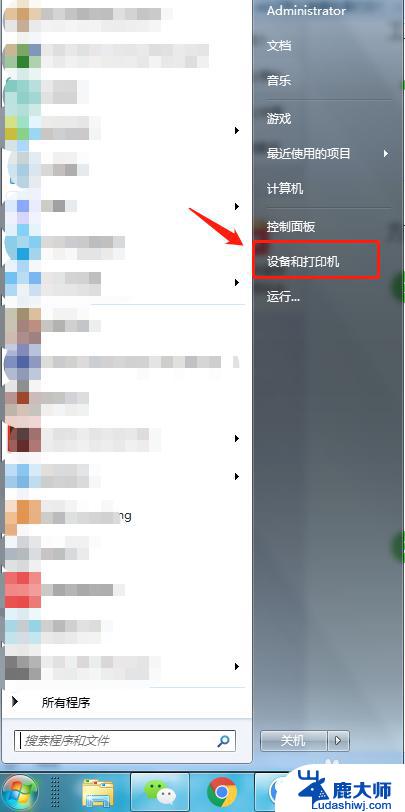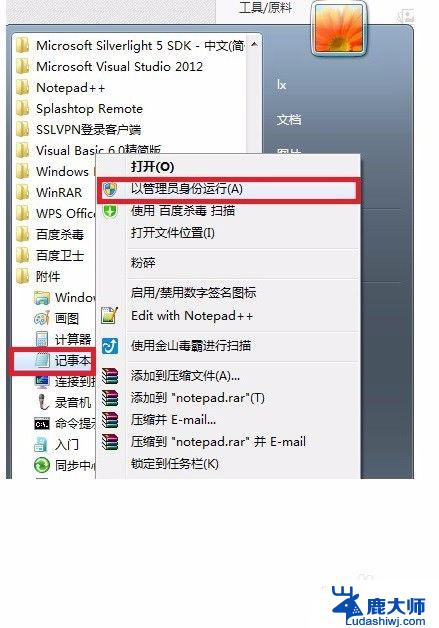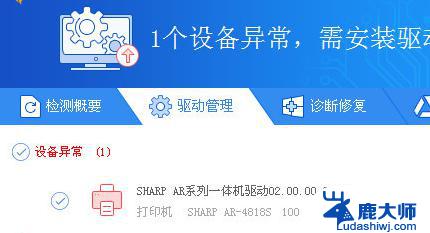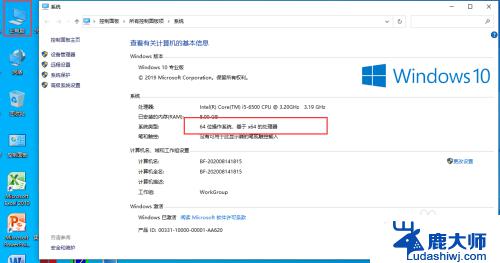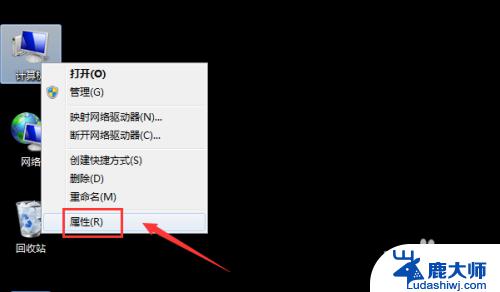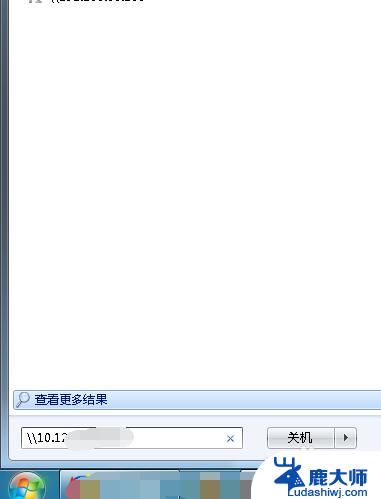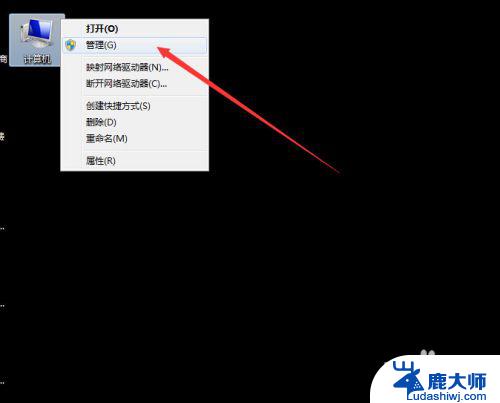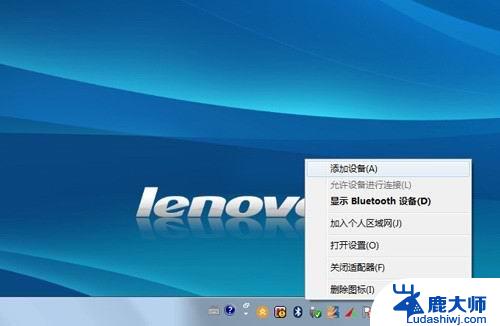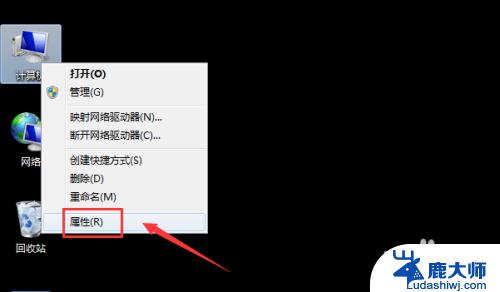win7电脑如何连接打印机 win7系统打印机连接教程
更新时间:2024-06-25 14:08:45作者:xtyang
在如今信息化的社会中,打印机已经成为我们生活中不可或缺的一部分,而win7系统作为一款广受欢迎的操作系统,许多人都在使用它。win7电脑如何连接打印机呢?接下来我们将为您介绍win7系统打印机连接的详细教程,让您轻松实现打印需求。无论是在家庭还是办公环境中,通过简单的操作,您就能轻松连接打印机,享受便捷的打印服务。
具体步骤:
1.其实现在一般的打印机都是即插即用,不像以前是需要装驱动或者需要很多操作步骤。电脑会自动检测此打印机的型号,然后安装相应的驱动。
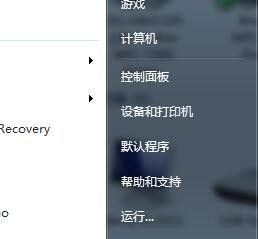
2.打开电脑的打印机页面,选择添加打印机。
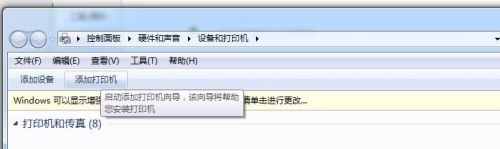
3.选择添加本地连接打印机。
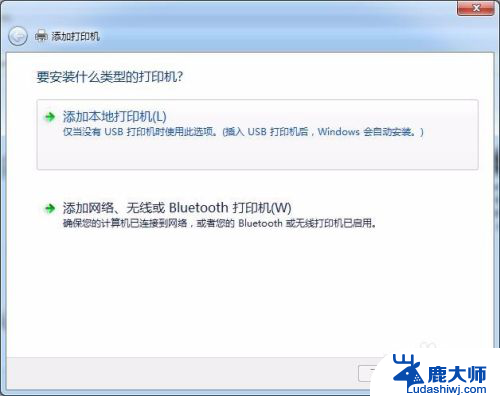
4.指定端口,不同的打印机可能是不同的插口。所以如果打印机是USB插口,那就选择USB插口。
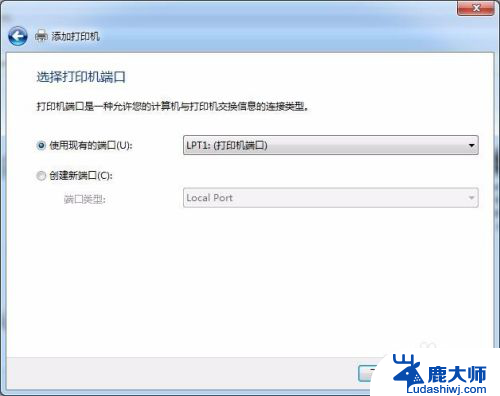
5.选择相应打印机的驱动,如果没有,那么可以从打印机自带的盘中选择安装。
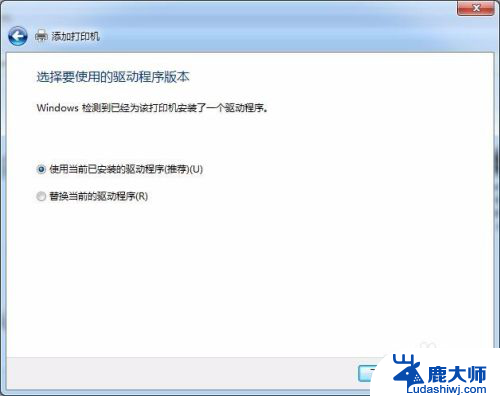
6.输入打机机名称。
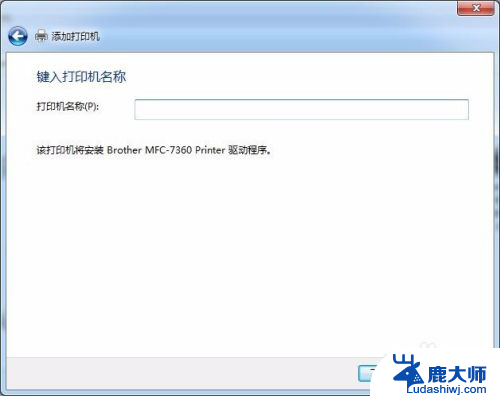
7.设置共享后就完成了,在设备和打印机页面中就可以看到安装的打印机。就可以打印了。
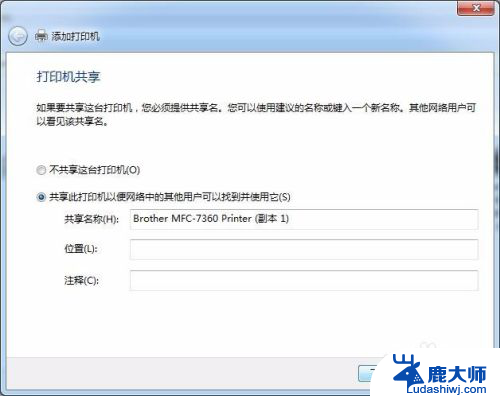
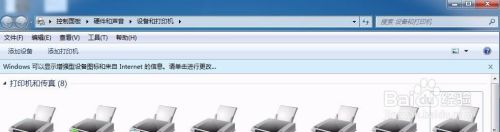
以上就是win7电脑如何连接打印机的全部内容,如果你遇到了这个问题,可以尝试按照以上方法解决,希望这对大家有所帮助。